xmind思维导图竖排打文字的教程
时间:2023-08-17 10:58:59作者:极光下载站人气:2395
xmind为用户带来了许多的便利和好处,让用户在用来制作思维导图的过程中可以清理思路并创造出各种灵感,有效提升自己的制作效率,因此xmind软件深受用户的喜爱,为用户带来了许多的便利和好处,当用户在制作思维导图时,发现主题方框中的文字一般都是默认横排打字的,用户想要竖排打字,应该怎么来操作实现呢,其实这个问题用户可以直接点击其中的一个主题框,接着在格式窗口中设置最小固定宽度即可解决问题,或者用户将鼠标光标放在文字中间并按下shift+enter键即可实现竖排打字,那么接下来就让小编来向大家分享一下xmind思维导图竖排打字的方法教程吧。
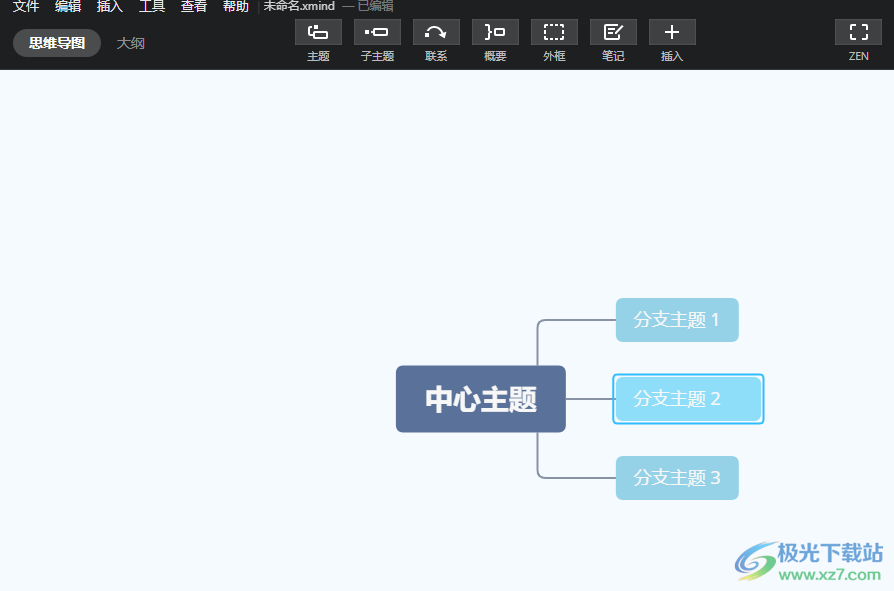
方法步骤
1.用户打开xmind软件,并来到思维导图的制作页面上来进行操作
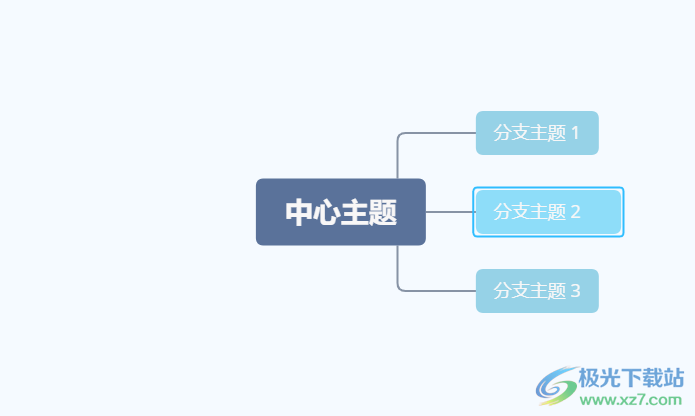
2.用户选中其中的一个主题框,接着点击页面右上角处的格式选项,将会弹出格式窗口
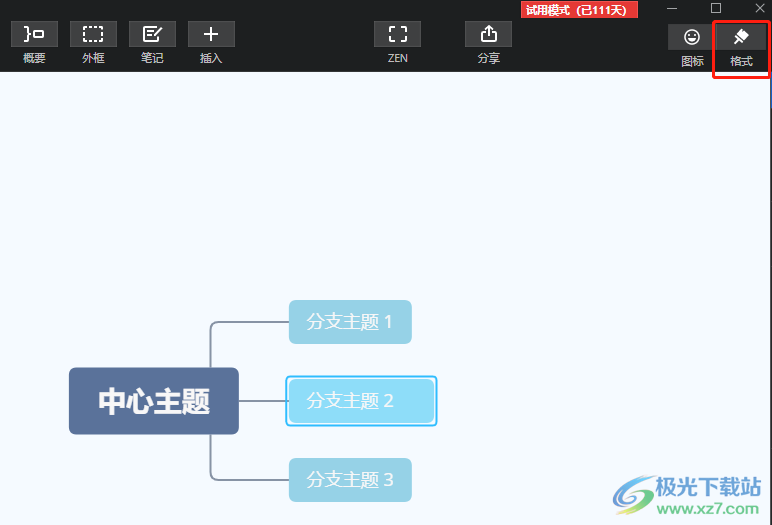
3.在弹出来的格式窗口中,用户直接勾选其中的固定宽度选项,接着在右侧方框中输入最小宽度值
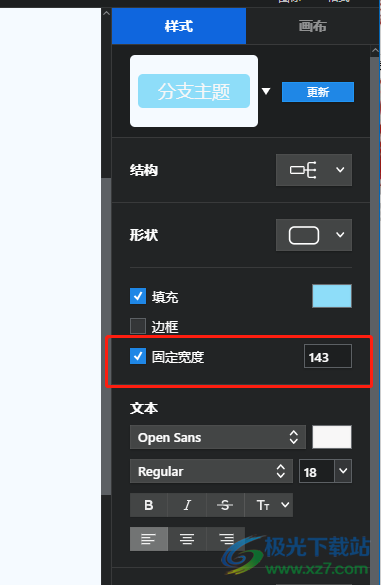
4.然后按下回车键后,用户在页面上就可以看到方框成功竖排分布了
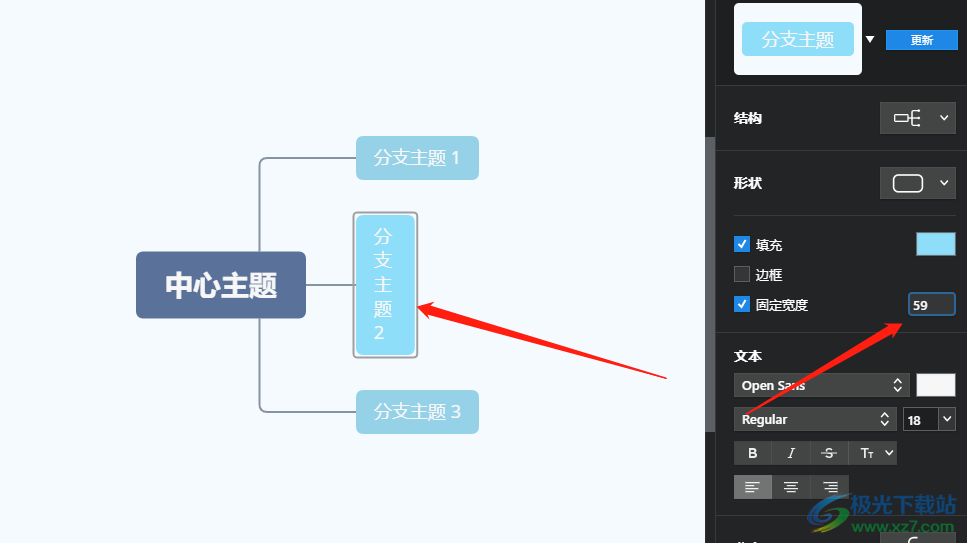
5.用户还可以在主题方框中将鼠标光标放置在文字的中间,并按下shift+enter快捷键来实现换行
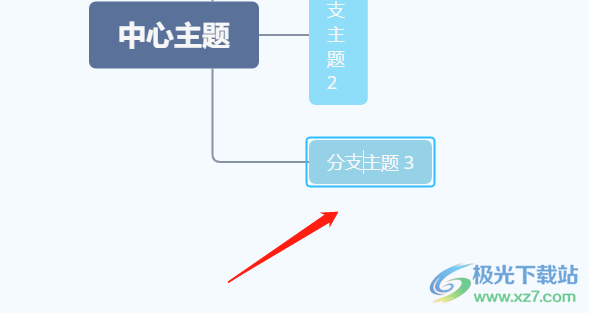
6.随后用户多次按下shift+enter快捷键就可以实现竖排打字了,如图所示
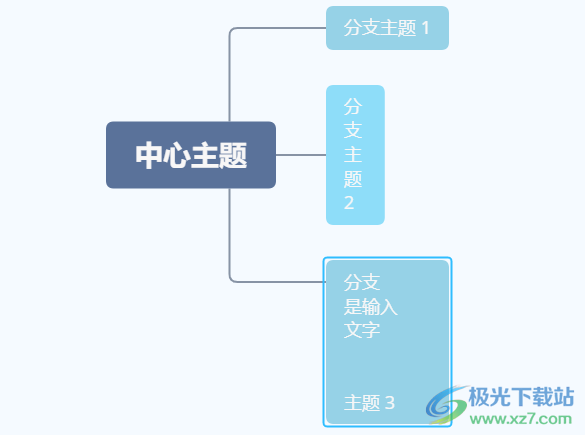
用户在xmind软件中制作思维导图时,难免会遇到一些自己无法解决的问题,例如用户提出的上述问题,用户可以通过调整主题方框固定宽度来解决,或者在主题框中输入文字时按下shift+enter快捷键来换行实现竖排效果即可,方法是很简单的,感兴趣的用户可以来试试看。

大小:77.20 MB版本:v10.3.0环境:WinAll
- 进入下载
相关推荐
相关下载
热门阅览
- 1百度网盘分享密码暴力破解方法,怎么破解百度网盘加密链接
- 2keyshot6破解安装步骤-keyshot6破解安装教程
- 3apktool手机版使用教程-apktool使用方法
- 4mac版steam怎么设置中文 steam mac版设置中文教程
- 5抖音推荐怎么设置页面?抖音推荐界面重新设置教程
- 6电脑怎么开启VT 如何开启VT的详细教程!
- 7掌上英雄联盟怎么注销账号?掌上英雄联盟怎么退出登录
- 8rar文件怎么打开?如何打开rar格式文件
- 9掌上wegame怎么查别人战绩?掌上wegame怎么看别人英雄联盟战绩
- 10qq邮箱格式怎么写?qq邮箱格式是什么样的以及注册英文邮箱的方法
- 11怎么安装会声会影x7?会声会影x7安装教程
- 12Word文档中轻松实现两行对齐?word文档两行文字怎么对齐?
网友评论